ParamÃĻtres
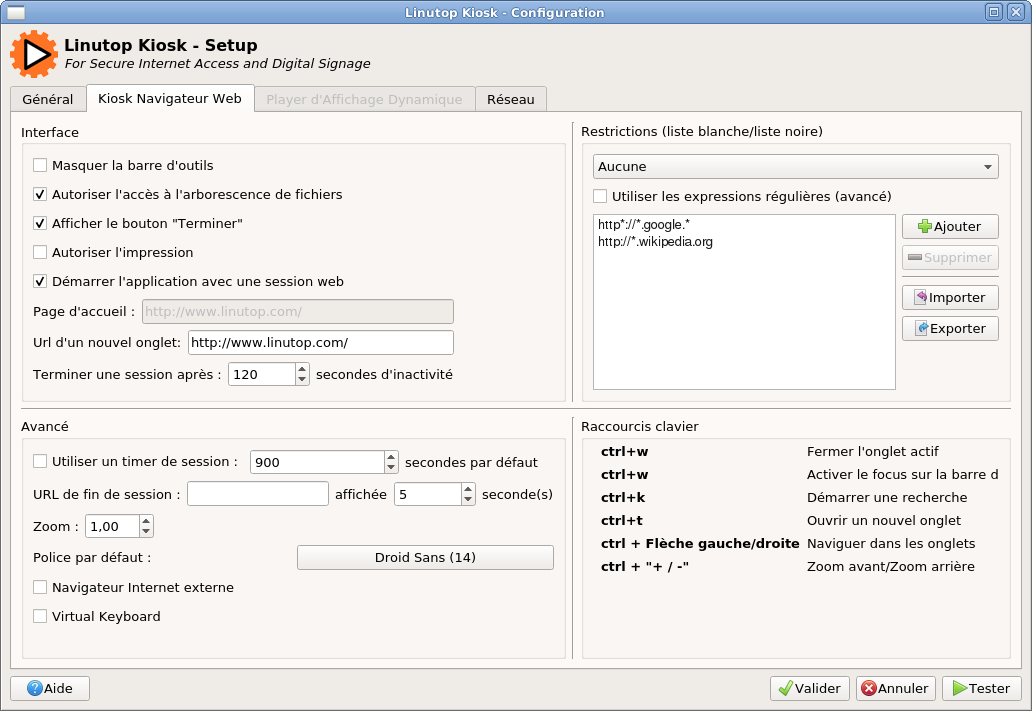
Interface
Ces paramÃĻtres dÃĐfinissent comment le Kiosque va se comporter, et les outils mis à disposition pour l'utilisateur.
- Masquer la barre d'outils
Ne pas afficher la barre d'outils de navigation. Cette fonction peut Être activÃĐe si vous autorisez la navigation sur un seul site (un catalogue de vos articles de la boutique en ligne par exemple).
- Autoriser l'accÃĻs à l'arborescence des fichiers
Si elle est cochÃĐe, l'utilisateur peut naviguer dans le systÃĻme de fichier et permet par exemple d'accÃĐder à une clef USB pour effectuer un tÃĐlÃĐchargement.
- Afficher le bouton 'Nettoyer'
Si elle est cochÃĐe, un bouton permettra à l'utilisateur d'effacer explicitement sa session. Cela effacera tous les cookies, toutes les authentifications du site et effacera l'historique de navigation.
- Autoriser l'impression
Si elle est cochÃĐe, Cette option permet à l'utilisateur d'imprimer une page web du navigateur.
- Commencez une session web au dÃĐmarrage
Si non cochÃĐe, l'application va attendre un ÃĐvÃĐnement externe à dÃĐcider de dÃĐmarrer une session web.
- Page d'accueil
URL Ã afficher lorsque une session commence.
- URL d'un nouvel Onglet
URL Ã afficher lorsque qu'un nouvel onglet est ouvert.
- Lancer l'ÃĐconomiseur d'ÃĐcran / RedÃĐmarrer une session Web aprÃĻs ...
DÃĐfinit combien de temps (en secondes) l'application doit attendre avant de nettoyer la session en cours, si l'utilisateur est inactif. Fixer ce paramÃĻtre à 0 interdira l'application pour nettoyer la session.
- Zoom
Le zoom permet de rÃĐgler l'agrandissement des pages web. Un zoom de 1.0 ÃĐquivaut à 100% de la page et 2.0 ÃĐquivaut à 200%.
- Police (Fonte) par dÃĐfaut
Permet de sÃĐlectionner la police par dÃĐfaut utilisÃĐe lors de l'affichage des pages web (en mode kiosque et en mode d'affichage numÃĐrique).
Utiliser un navigateur externe
Si l'option Navigateur externe est sÃĐlectionnÃĐe, l'application navigateur sera remplacÃĐe par un navigateur externe, cela permet de maximiser la compatibilitÃĐ (par default, Firefox sur PC ou Chromium sur XS (Raspberry Pi)). Cette option Lancera un Navigateur externe avec l'URL sÃĐlectionnÃĐe.
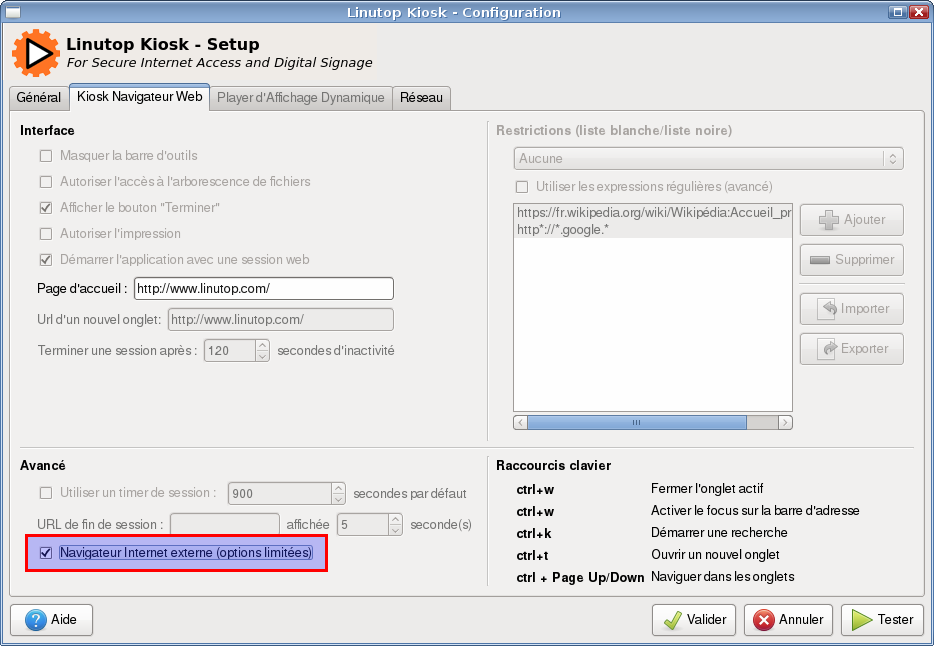
Pour amÃĐliorer la sÃĐcuritÃĐ dans cette configuration il est important de sÃĐcuriser le navigateur externe en premier. Pour cela vous pouvez installer des 'plugins' comme R-Kiosk ou mKiosk pour firefox.
Utilisation d'un autre navigateur web (chromium par exemple)
Pour utiliser un autre navigateur web vous devez ÃĐditer cette ligne dans le fichier de configuration du kiosk (/home/linutop or pi/.config/linutop/preferences)
external_browser_cmd=chromium-browser --kiosk %u
--kiosk dÃĐclenche l'option kiosk du navigateur chromium (en plein ÃĐcran)
%u permet de transmettre l'URL au navigateur chromium
Utilisation d'une autre application en mode kiosque
Cette fonctionnalitÃĐ permet de dÃĐmarrer une application en mode kiosque sÃĐcurisÃĐ, il suffit juste de configurer le fichier avec la commande de lancement de l'application (/home/linutop or pi/.config/linutop/preferences).
external_browser_cmd=commandlinelauncher
Restrictions
Le kiosque peut Être configurÃĐ pour interdire l'accÃĻs à certaines ressources Internet. Vous pouvez dÃĐfinir une liste d'URL qui seront utilisÃĐs soit comme une liste noire (liste des URL interdites, tout le reste est permis) ou comme une liste blanche (seulement les URL rÃĐpertoriÃĐes sont autorisÃĐs). Vous pouvez ÃĐvidemment choisir de ne pas limiter les URL.
La liste utilise un ensemble de modÃĻles d'URL. Le * a une signification particuliÃĻre. Il symbolise toute lettre, autant que vous le voulez. Par exemple, pour permettre quoi que ce soit hÃĐbergÃĐ par Google, vous pouvez utiliser:
http*://*.google.*Cela permettra d'utiliser les deux protocoles http et https (http*://), sur un sous-domaine (*.google) de tout pays (google.*).
Les modÃĻles peuvent Être dÃĐfinis comme des expressions rÃĐguliÃĻres. Si vous ne savez pas ce que c'est, vous n'avez pas besoin de cela! Si vous Êtes familiÃĐ avec regex, amusez-vous!
Par dÃĐfaut, le protocole file:// permettant au navigateur d'agir comme un navigateur de fichiers, est interdite. Pour activer cette fonctionnalitÃĐ, cochez la case de .